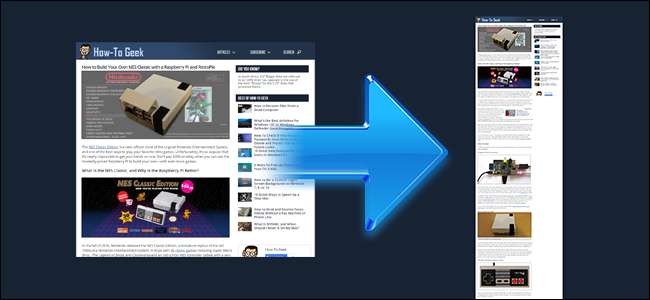
Tangkapan layar sederhana sangat bagus untuk menangkap apa yang langsung terlihat di monitor Anda, tetapi bagaimana jika Anda perlu menangkap seluruh laman web? Berikut adalah tiga cara sederhana untuk menangkap halaman web yang panjang sebagai satu gambar kontinu dan, dalam prosesnya, mempertahankannya persis seperti yang terlihat oleh pemirsa.
Metode Penting: Screenshot vs. Printing
Windows 10, macOS, dan banyak browser memungkinkan Anda "mencetak" halaman apa pun ke file PDF. Versi Windows yang lebih lama juga berisi kemampuan bawaan untuk "mencetak" file apa pun ke XPS, alternatif seperti PDF. Cukup buka halaman web yang Anda inginkan, pilih File> Cetak, dan pilih "Microsoft Print to PDF" (jika Anda memilikinya) atau "Microsoft XPS Document Writer" (jika Anda tidak memilikinya). Di macOS, klik tombol "PDF" pada dialog Cetak.
Mengingat hal ini, Anda mungkin bertanya-tanya mengapa menangkap tangkapan layar laman web itu penting. Bukankah cukup sederhana dengan hanya Tekan Ctrl + P dan mengonversi halaman web menjadi PDF atau XPS?
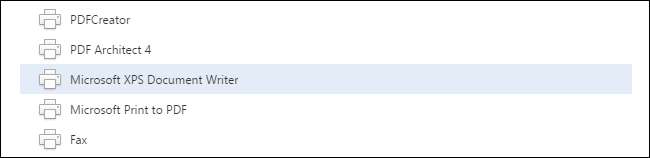
Meskipun PDF bagus untuk dokumen, PDF memiliki kekurangan yang melekat dalam hal melestarikan halaman web. Terlepas dari pembuat dokumen yang Anda gunakan, ini berfungsi sebagai printer virtual, yang kekurangan proses pencetakan fisik (perataan kolom yang buruk, iklan yang tumpang tindih dengan teks, dll.) Akan muncul di dokumen yang dibuat oleh printer virtual. Lebih lanjut, jika situs web yang dipermasalahkan memiliki "tampilan cetak" khusus untuk mengurangi masalah yang disebutkan di atas, itu berarti Anda tidak mempertahankan laman web seperti yang terlihat, tetapi mempertahankan laman web seperti yang diformat untuk dicetak.
Saat Anda menggunakan alat tangkapan layar, Anda tidak mengaduk-aduk laman web melalui pembuat dokumen. Anda menangkap — piksel untuk piksel — persis seperti yang Anda lihat di layar. Hal itu tidak hanya berguna untuk tujuan pengarsipan, karena Anda mendapatkan representasi 1: 1 yang tepat dari halaman web, tetapi Anda juga dapat menunjukkan kepada orang lain bagaimana tepatnya halaman terlihat berlawanan dengan bagaimana halaman dicetak.
Dengan mengingat hal itu, mari kita lihat tiga teknik yang dapat Anda gunakan untuk menangkap seluruh laman web dalam satu tangkapan layar: alat tangkapan layar mandiri, plugin browser, dan layanan berbasis web yang berguna yang bekerja di mana pun Anda berada.
Opsi Satu: Tangkap Halaman Web dengan Alat Tangkapan Layar Mandiri

Sementara sebagian besar sistem operasi memiliki alat penangkap layar bawaan, alat itu biasanya cukup mendasar. Mungkin berfungsi dengan baik untuk menangkap bagian layar Anda, tetapi tidak akan memiliki fitur yang diperlukan untuk menangkap seluruh laman web.
Untungnya, ada banyak alat pihak ketiga yang menggunakan "tangkapan gulir" atau tangkapan "halaman penuh", di mana alat tangkapan layar akan menggulir halaman web untuk Anda menangkap dan menggabungkan tangkapan layar menjadi satu gambar berkelanjutan. Alat tangkapan layar yang telah saya gunakan selama berabad-abad, FastStone Capture (Windows, $ 20, terlihat di atas), memiliki fitur ini; dipicu oleh tombol toolbar atau dengan menekan Ctrl + Alt + PrtScn. Catatan: Anda masih dapat mengunduh FastStone Capture versi lama dan gratis dari Koleksi Freeware Portabel (meskipun versi ini tidak memiliki fitur yang lebih baru, versi ini memiliki tangkapan bergulir).
Screenpresso (Windows, gratis) juga memiliki fitur pengambilan gambar bergulir, seperti halnya alat tangkap populer SnagIt (Windows / Mac, $ 50). Saat mencari alat penangkap layar (atau menelusuri dokumentasi alat yang sudah Anda miliki) cari dengan kata kunci "bergulir" untuk melihat apakah alat tersebut memiliki fitur yang diperlukan.
Opsi Dua: Tangkap Halaman Web dengan Plugin Browser

Alat tangkap layar mandiri sangat bagus jika Anda menggunakannya secara teratur, tetapi jika pekerjaan Anda hanya mengharuskan Anda untuk menangkap laman web sesekali, maka lebih masuk akal untuk menggunakan alat berbasis browser.
Meskipun ada lebih dari segelintir alat ekstensi browser di luar sana, kami menyukainya Nimbus Screenshot , terlihat di atas. Gratis, tersedia untuk keduanya Chrome dan Firefox , dan memiliki antarmuka bersih yang bagus yang menyelesaikan pekerjaan. Satu klik dan itu menangkap dan menyelaraskan gambar untuk Anda. Lebih baik lagi, Anda dapat dengan mudah menyimpan gambar ke PC Anda setelah selesai atau mengunggahnya ke Google Drive atau Slack Anda.
Opsi Tiga: Tangkap Halaman Web dengan Alat Berbasis Web
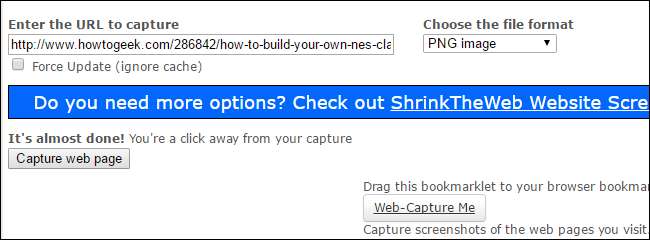
Jadi bagaimana jika Anda hanya perlu satu kali pengambilan untuk dikirim ke atasan Anda? Anda tidak perlu memasang sesuatu untuk mengambilnya — selama laman web yang dipermasalahkan dapat diakses secara publik (seperti artikel How-To Geek dan bukan situs yang harus Anda masuki terlebih dahulu), Anda dapat dengan mudah menggunakan yang gratis Alat Tangkap Layar di CtrlQ.org atau alat serupa di Web-Capture.net .
Meskipun kedua alat bekerja dengan cukup baik, Web-Capture memiliki keunggulan di dua sisi: memungkinkan Anda untuk menentukan format gambar, dan mendukung pengambilan melalui bookmarklet (sehingga Anda dapat meletakkan pintasan di bilah alat browser Anda untuk mengakses layanan pengambilan). Jika Anda baru mengenal bookmarklet, lihat panduan praktis kami .
Hanya itu saja: apakah Anda menggunakan alat pihak ketiga, ekstensi browser, atau bahkan alat berbasis web, Anda dapat dengan mudah menangkap seluruh halaman web dalam satu file gambar untuk menyimpannya untuk anak cucu, bos Anda, kasus pengadilan, atau alasan apa pun yang Anda miliki untuk menginginkan representasi piksel-ke-piksel yang sempurna dari seluruh laman web.







